Ошибка 4013 на iPhone и iPad: почему возникает и как исправить
Любая неполадка любимого гаджета вызывает неприятные чувства. Особенно если на экране вашего iPhone, iPad или iPod Touch появляется сообщение, в котором указана ошибка 4013, ведь даже многие сервисные инженеры при таком дефекте делают рукой характерный для безнадежных ситуаций жест и сразу предлагают замену памяти в устройстве. Но так ли безнадежна ситуация? Давайте разберем, что собой представляет ошибка 4013, как исправить ее и возможно ли это.

Ошибка 4013: основные причины возникновения
Произошла неизвестная ошибка 4013 – именно такое уведомление отображается на экранах владельцев iPhone, iPad или iPod Touch (то есть, гаджетов, работающих под управлением операционной системы iOS) и чаще всего связано с проблемами модуля памяти, аппаратного обеспечения. По сути, ошибка 4013 iPad или iPhone говорит о том, на материнской плате гаджета возникли неполадки с микросхемами, будь то микросхемы памяти, модули беспроводных сетей, камер и прочее. Сама же проблема кроется непосредственно в чипе памяти встроенного хранилища NAND.
Характерными признаками ошибки 4013 iPhone, iPad или iPod Touch называют циклическую перезагрузку, зависание при включении, периодическое появление красного экрана, отображение NAND CRC ERROR в логах прошивки и, конечно же, само уведомление об ошибке 4013.
Среди основных причин, вызывающих 4013 ошибку, можно выделить такие:
- ошибка 4013 при восстановлении iPhone или iPad (точнее – при неудачной попытке это сделать);
- неожиданный обрыв соединения между гаджетом и компьютером;
- сбой в работе приложения iTunes;
- сбой в работе операционной системы;
- отключение смартфона или компьютера во время процесса прошивки;
- проблемы с памятью встроенного хранилища (NAND);
- низкого качества соединительный шнурок;
- повреждение порта USB мобильного гаджета;
- заражение компьютера вредоносным программным обеспечением.
В некоторых случаях, когда, не удалось восстановить iPhone, ошибка 4013 самостоятельно «подсказывает» о характере проблемы. Так, оповещение «Ошибка 4013 Crash» говорит о полностью замороженном процессе обновления. Если возникает уведомление с текстом «The iPhone [device name] could not be restored», то это результат потери памяти iTunes. А сообщение «Ошибка 4013 Logic Error» подсказывает, что ваш компьютер передает данные на устройство неправильно.
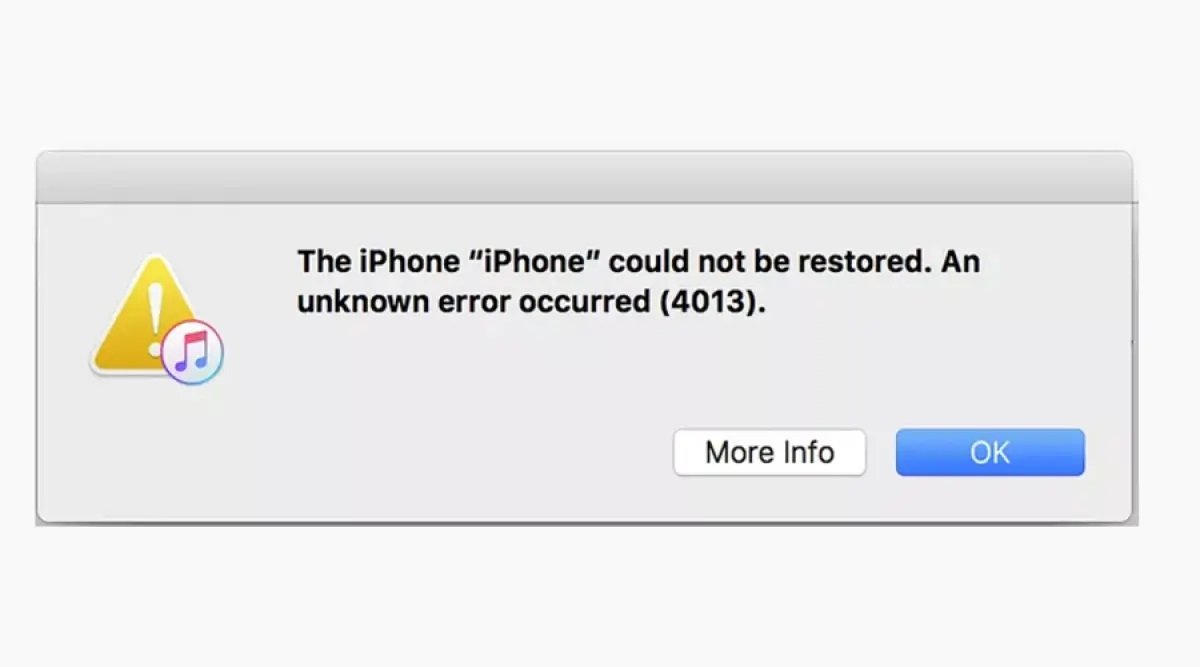
Ошибка 4013 на iPhone и iPad: как исправить
Теперь, когда разобрались, что собой представляет ошибка 4013 при восстановлении iPad, iPhone, iPod Touch и других рабочих моментах, необходимо понять, можно ли и как исправить дефект в домашних условиях. Предлагаем несколько возможных вариантов устранения неполадки.
1. Проверка USB-порта и кабеля
Начнем с самого простого, ведь часто даже самая критичная проблема может иметь простое и легкое решение. На первом этапе рекомендуем проверить оборудование: кабель, порт USB, кабельное соединение. Возможно, причина неполадок кроется в неисправном кабеле, неработающем разъеме, некачественном соединении. Сначала проверьте качество соединения и переподключитесь при необходимости. USB-кабель можно заменить, равнозначно как и порт – попробуйте подключиться через другой USB-разъем.
2. Проверка компьютера
Обратите внимание, что не всегда «виновником торжества» является ваш Айфон или Айпад. Причиной возникновения проблемы может стать компьютер. Выполните такие шаги, чтобы убедиться в этом или наоборот исключить такой вариант:
- Проверьте работу интернета на вашем ПК. Даже если показывает стабильный сигнал, переподключитесь ко всемирной паутине или перезапустите Wi-Fi.
- Выполните диагностику ПК на наличие вредоносных программ, файлов, проведите очистку.
- Проверьте версию ОС своего ПК и при необходимости обновите до последней.
Если ничего из вышеперечисленного не помогло, попробуйте подключить смартфон или планшет к другому компьютеру.
3. Очистка памяти
При восстановлении Айфона ошибка 4013 может возникать из-за отсутствия достаточного места для размещения нового обновления для iOS. Решить проблему можно путем очистки памяти устройства вручную либо с помощью сторонних приложений. По завершении процесса не забудьте перезагрузить устройство.

4. Перезагрузка гаджета
Совершенно верно, иногда решить проблему можно путем обычной перезагрузки гаджета. Попробуйте перезагрузить Айфон или Айпад и заново подключиться к компьютеру.
5. Обновление iTunes
Интересен тот момент, что при восстановлении iPhone ошибка 4013 может возникать из-за использования неактуальной версии программы iTunes. Поэтому устранение проблемы может быть необременительным ни по времени, ни по процессам – достаточно лишь обновить iTunes до последней версии.
6. Сброс настроек
Также помочь устранить ошибку 4013 может сброс настроек, выполнить который можно следующим образом: меню «Настройки» – «Основные» – «Сброс» – «Сбросить все настройки». По завершении следует выполнить перезагрузку Айфона/Айпада.
Важно! При таком сбросе настроек существует высокий риск потери данных. Чтобы обезопасить себя, следует изначально создать резервную копию данных в iCloud или iTunes.
7. Восстановление заводских настроек
Более «жестким» методом решения проблемы будет сброс iPhone до заводских настроек.
- Обязательно создайте резервную копию данных на iCloud или iTunes.
- В меню настроек выберите раздел «Основные», затем подраздел «Сброс».
- Здесь кликните на поле «Удалить все содержимое и настройки».
- Подтвердите свои действия введением пароля.
- Завершите задачу выбором опции «Стереть iPhone».
8. Активация режима восстановления
Для активации режима восстановления необходимо подключить гаджет через iTunes, затем нажать клавишу регулировать громкостью, после – кнопку включения/выключения. Дальше нужно выбрать опцию «Восстановление» на экране устройства. В результате этих несложных манипуляций iTunes должен выполнить поиск вашего гаджета. Затем ваша задача – нажать «Восстановить» в iTunes и дождаться окончания процессы установки iOS на ваше устройство.
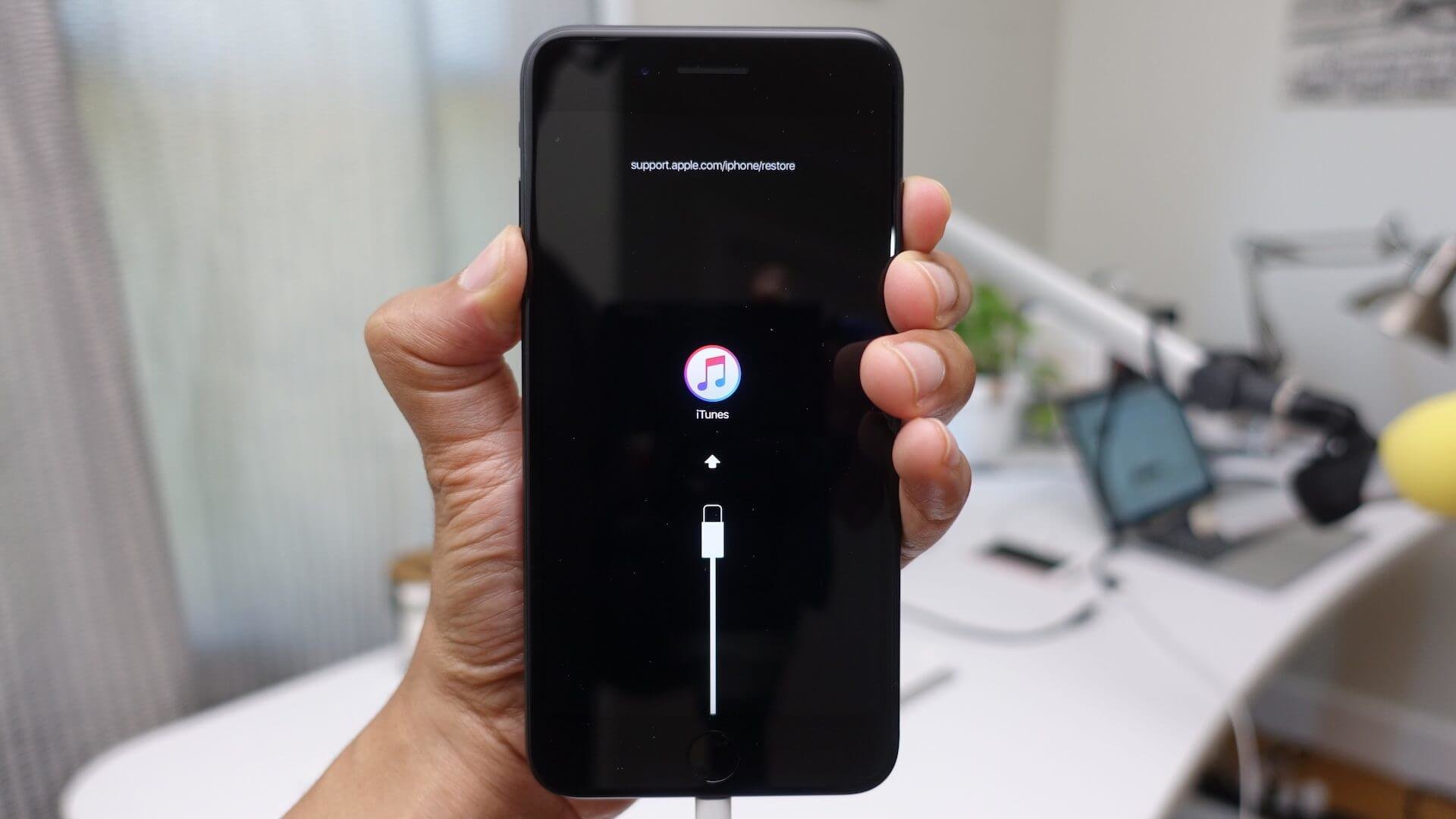
9. Использование режима DFU
Еще один вариант борьбы с ошибкой 4013 – переход в режим DFU. Для этого вам понадобится выполнить несколько шагов:
- Подключите мобильный гаджет к iTunes.
- Максимально быстро зажмите и отпустите клавишу уменьшения громкости.
- Нажмите на кнопку включения устройства и удерживайте ее.
- Как только экран станет черным, одновременно с кнопкой включения гаджета удерживайте клавишу уменьшения громкости.
- Приблизительно через 5 секунд на экране должно появиться оповещение об обнаружении устройства в приложении iTunes.
- Далее следуйте инструкциям на экране вашего гаджета.
- Затем выберите опцию «Восстановление системы» и позвольте устройству завершить процесс.
10. Применение сторонних приложений
Также решением неприятной ситуации в домашних условиях может стать помощь сторонних приложений, например, ReiBOOT от Tenorshare. С помощью этого софта вы самостоятельно можете исправить ошибку, избежав при этом потери данных. Необходимо лишь установить на свой компьютер программу, подключить мобильный девайс и выбрать задачу стандартного обновления.
Если же самостоятельно не удалось восстановить iPhone (4013 ошибка), тогда стоит обратиться в сервисный центр. Специалисты помогут решить проблему.
Теперь вы знаете, что означает ошибка 4013 на Айфоне или Айпаде и по каким причинам она возникает. Надеемся, наши советы помогут вам быстро и легко устранить проблему, и в дальнейшем при восстановлении Айфона ошибка 4013 не будет для вас выглядеть чем-то страшным и пугающим. В нашем блоге еще немало полезных советов и детальных рекомендаций, поэтому рекомендуем подписаться на наш Телеграм-канал, чтобы следить за новыми статьями, а также скидками и акциями, розыгрышами призов, поступлениями новых товаров.
Автор: Яна Мусиенко, копирайтер Stylus
ЧИТАЙТЕ ТАКЖЕ:
